win11记事本打不开的解决方法 win11记事本无法打开怎么办
更新时间:2023-07-04 15:47:16作者:zheng
记事本是win11电脑中自带的一款文本编辑软件,它可以让我们简单地进行一些文本编辑的工作,但是有些用户在使用win11电脑的时候却发现自己无法打开win11电脑的记事本应用程序,这该怎么办呢?今天小编就教大家win11记事本打不开的解决方法,如果你刚好遇到这个问题,跟着小编一起来操作吧。
推荐下载:windows11正式版
方法如下:
1、首先,按键盘上的 Win + X 组合键,或右键点击任务栏上的Windows开始图标,在打开的隐藏菜单项中,选择设置。
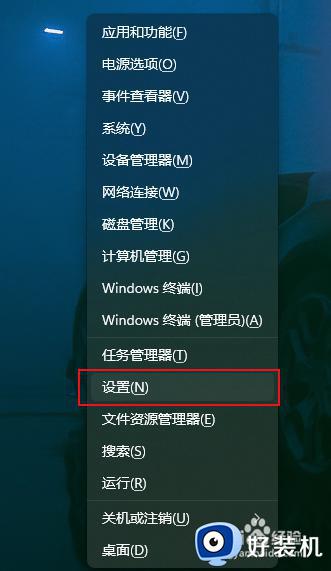
2、或者点击电脑下方导航条右键也可显示任务栏设置。

3、来到应用菜单,点击应用和功能的选项,在应用列表中定位到出现无法打开的应用名称,点击右侧后面的三点图标,在菜单中选择高级选项。
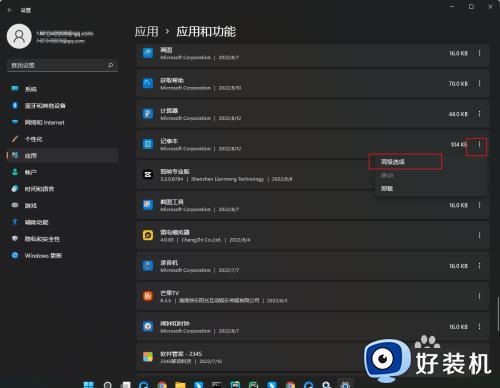
4、找到重置栏目,点击下面的修复按钮即可。
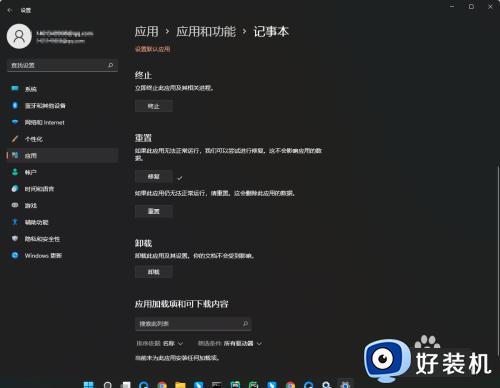
5、如果修复无效,文件还是打不开,点击重置即可完全恢复。
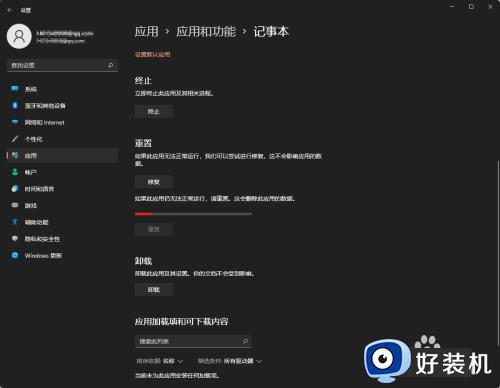
以上就是关于win11记事本打不开的解决方法的全部内容,还有不懂得用户就可以根据小编的方法来操作吧,希望能够帮助到大家。
win11记事本打不开的解决方法 win11记事本无法打开怎么办相关教程
- win11记事本打不开的解决方法 win11打不开记事本怎么办
- win11记事本打开文件过大无响应如何解决 win11记事本打开文件过大无响应的解决方法
- Win11电脑打不开记事本提示无法启动此应用程序的解决教程
- win11记事本的打开方法 win11怎么打开记事本
- win11怎么打开记事本程序 打开win11记事本应用的方法
- win11记事本打不开的解决方法 win11无法打开记事本如何修复
- win11怎么用记事本打开文件 win11如何使用记事本打开文件
- win11无法打开txt文件的解决方法 win11打开txt文件没反应怎么办
- win11记事本bug的修复方法 win11记事本出现bug怎么解决
- win11打开记事本的快捷键是什么 win11快捷键打开记事本的步骤
- 电脑如何定时关机win11 win11系统怎么设置自动关机
- win11自带网卡驱动吗 win11如何安装网卡驱动
- win11自带解压软件吗 win11自带的解压缩软件在哪
- win11桌面图标字体大小怎么设置 win11桌面图标字体突然变小如何调整
- win11桌面图标盾牌如何去掉 win11桌面图标有盾牌怎么去掉
- 电脑麦克风声音小怎么设置win11?win11麦克风声音小如何调整
win11教程推荐
- 1 win11自带解压软件吗 win11自带的解压缩软件在哪
- 2 更新了win11亮度无法调节怎么回事 升级win11亮度调不了如何解决
- 3 win11怎么设置局域网共享文件夹 win11局域网如何设置共享文件夹
- 4 不支持的cpu怎么升级win11 win11安装提示cpu不支持如何解决
- 5 win11正在准备自动修复卡住一直转圈无法开机处理方法
- 6 win11找不到摄像头设备怎么办 win11电脑未检测到摄像头处理方法
- 7 笔记本从win11还原到win10的方法 笔记本win11怎么恢复到win10
- 8 win11照片预览不显示怎么办 win11照片不显示预览如何解决
- 9 笔记本电脑升级win11触摸板失灵怎么办 win11笔记本电脑触摸板用不了修复方法
- 10 windows11自带虚拟机怎么使用 win11自带的虚拟机使用教程
